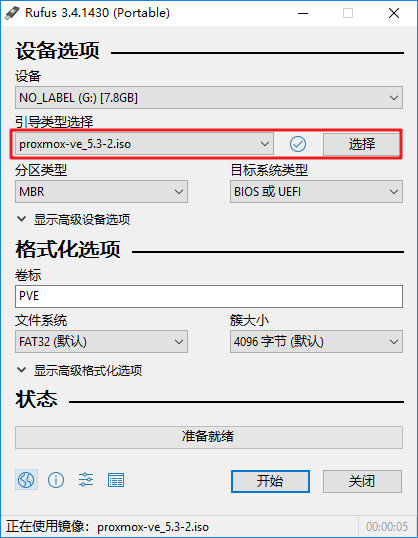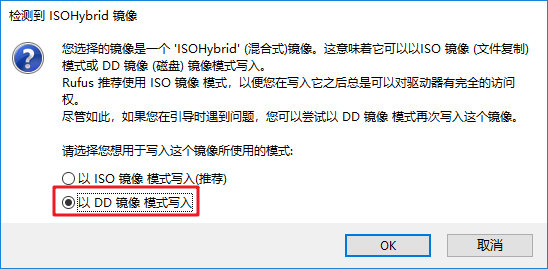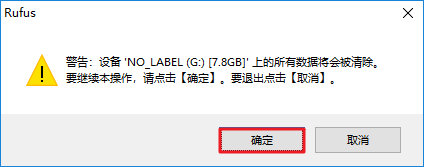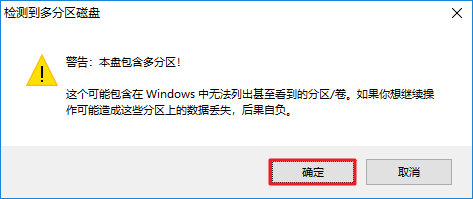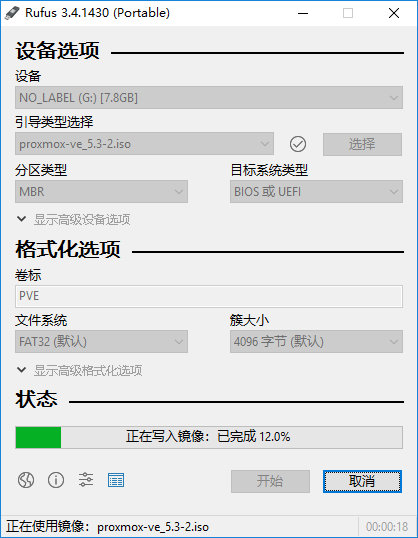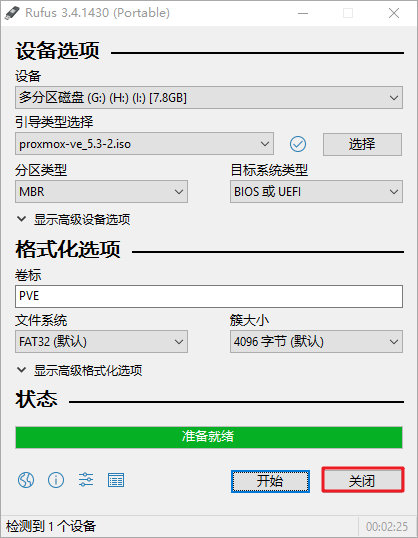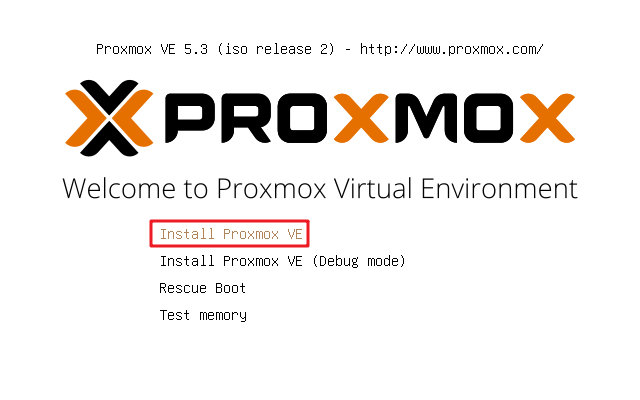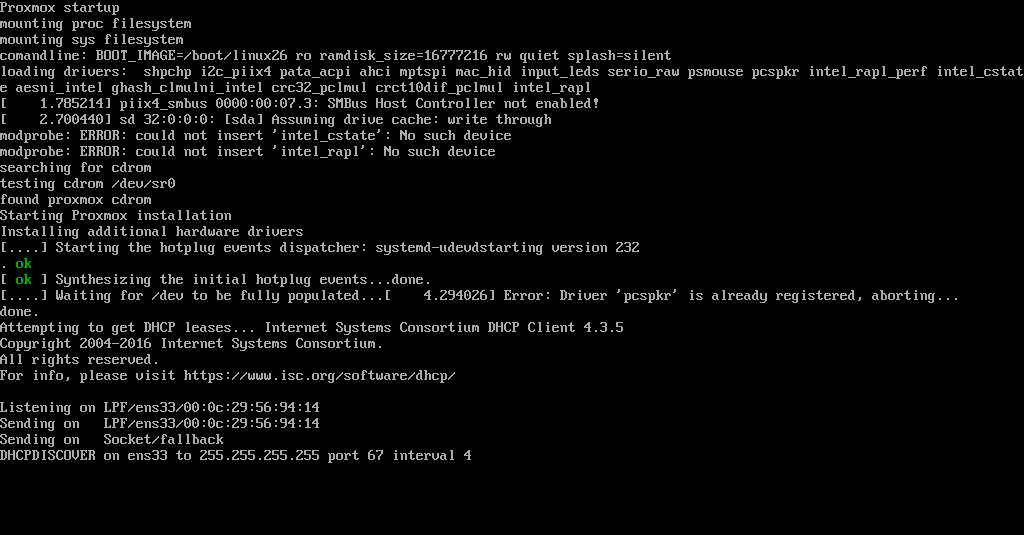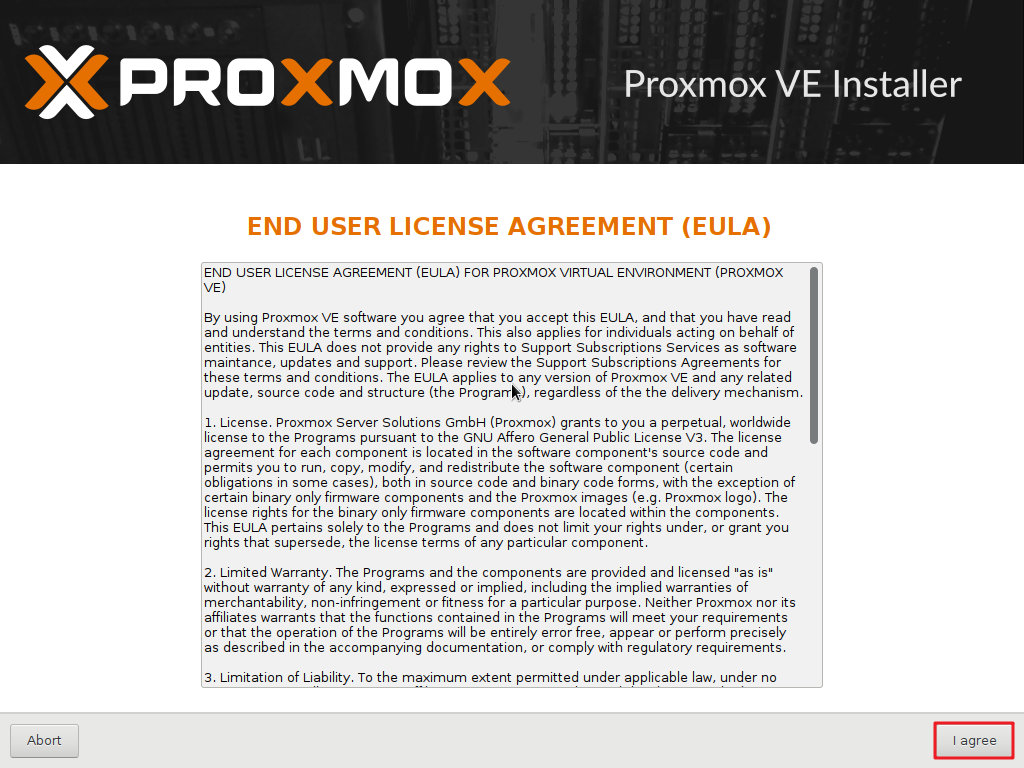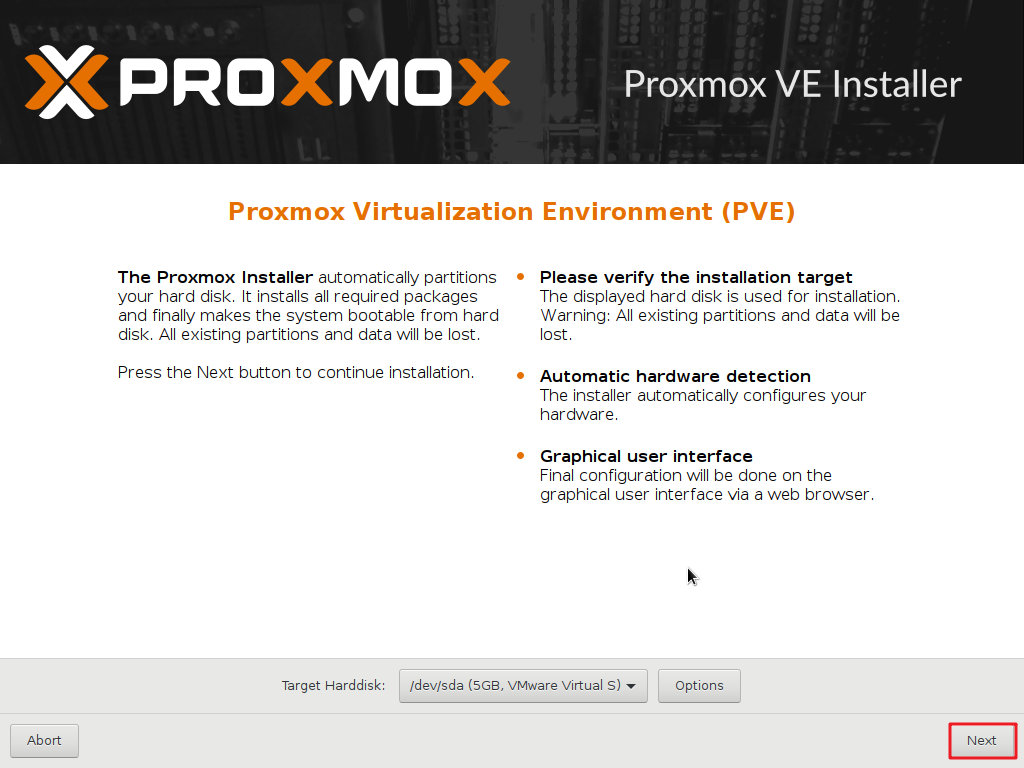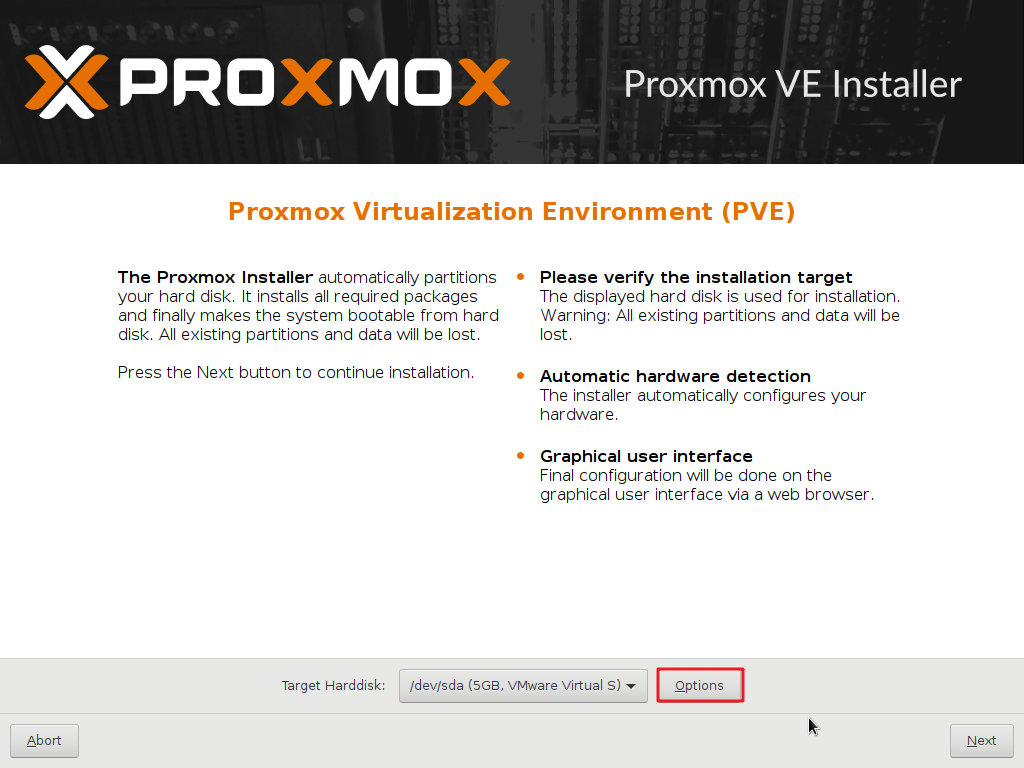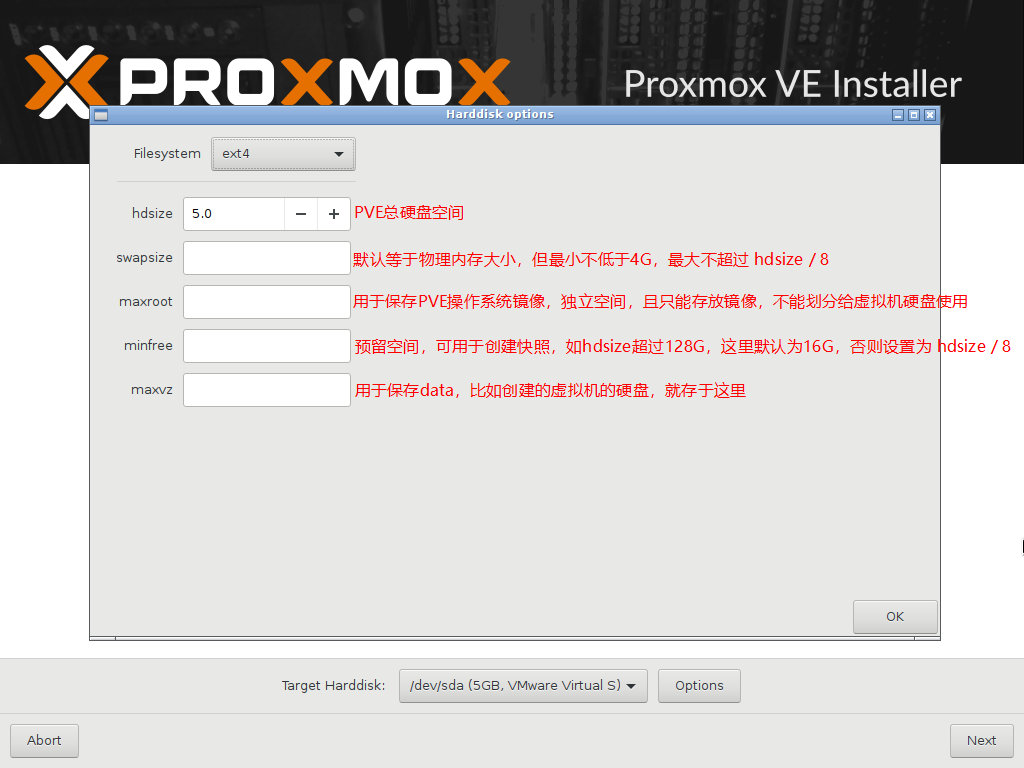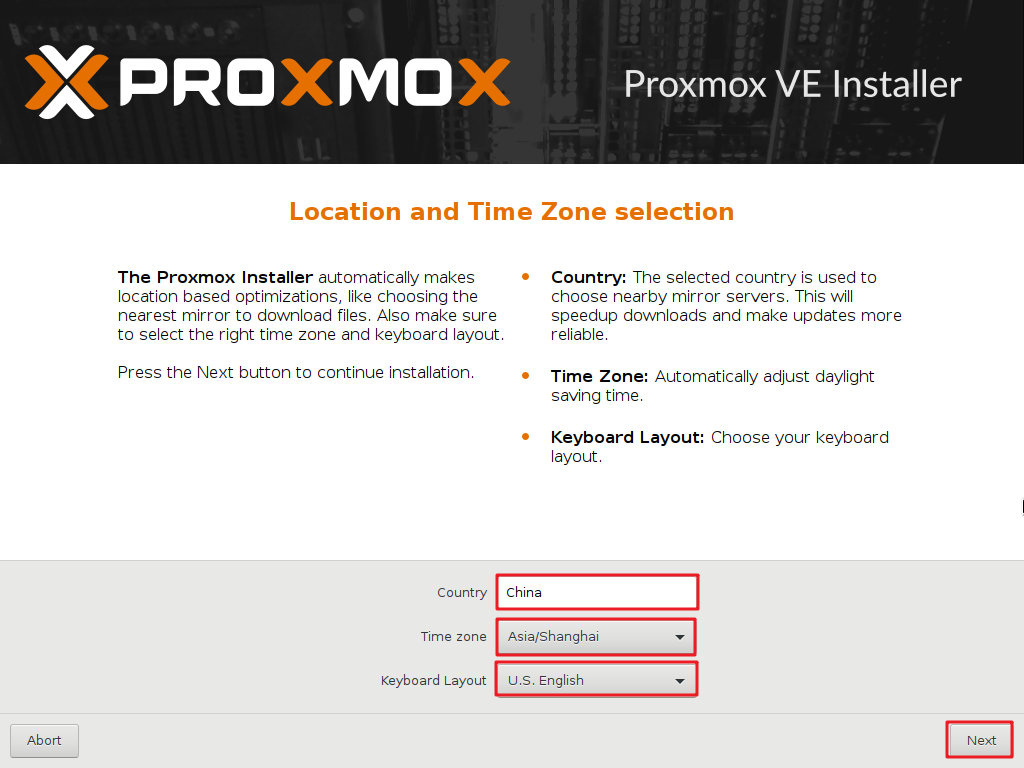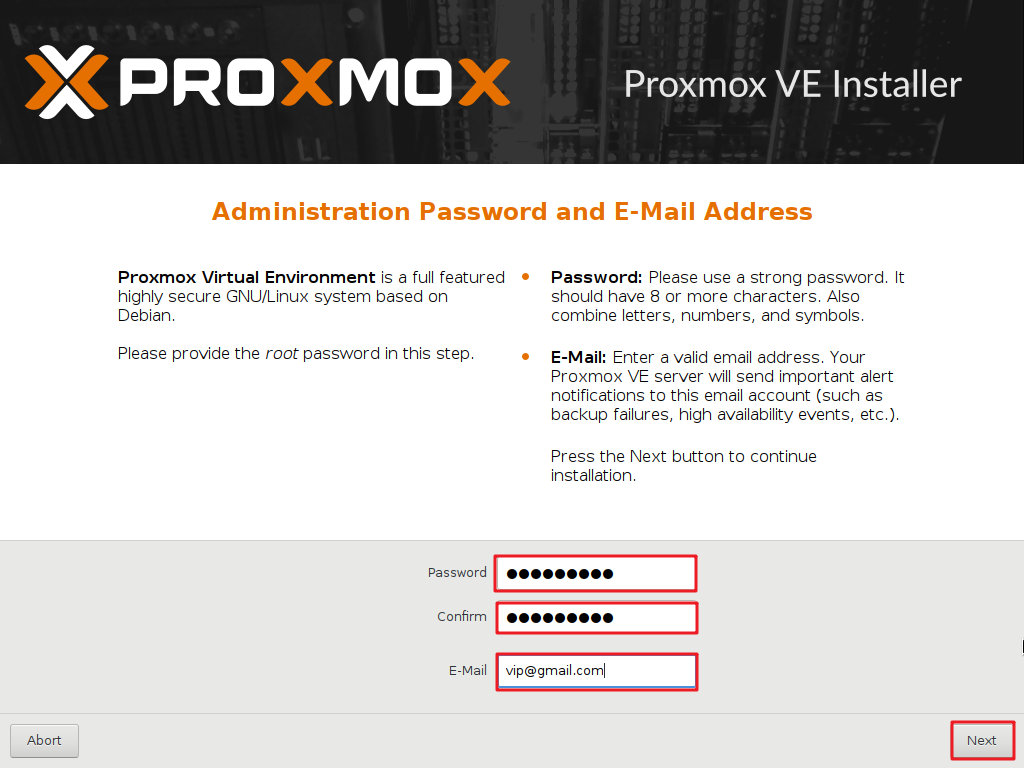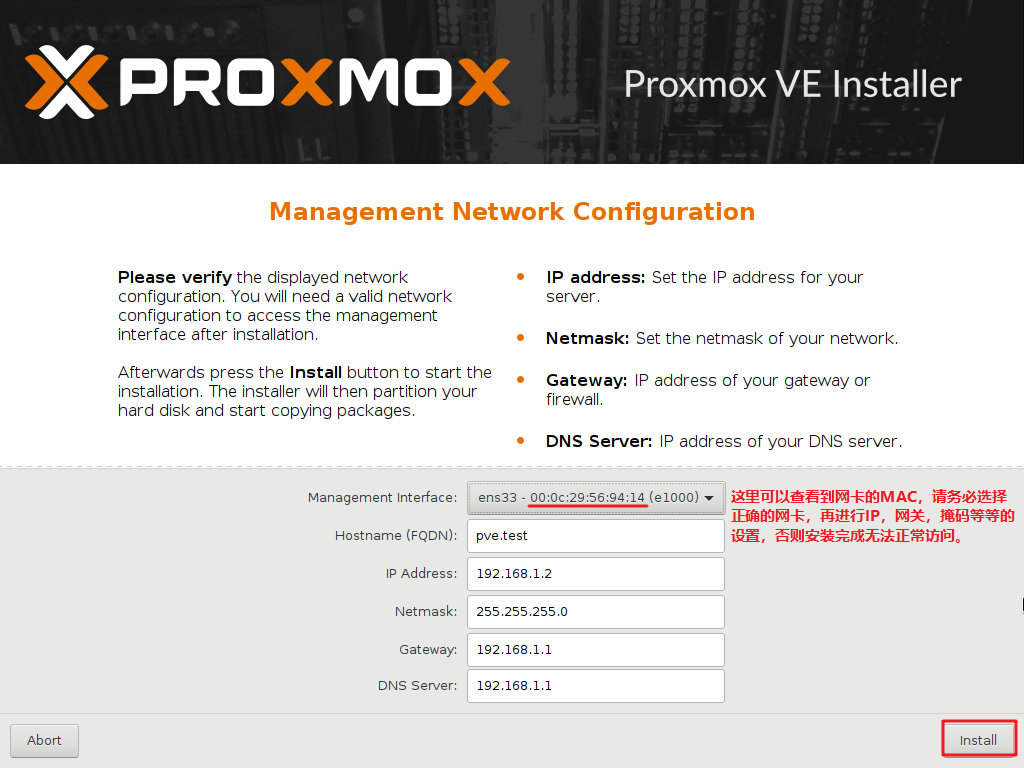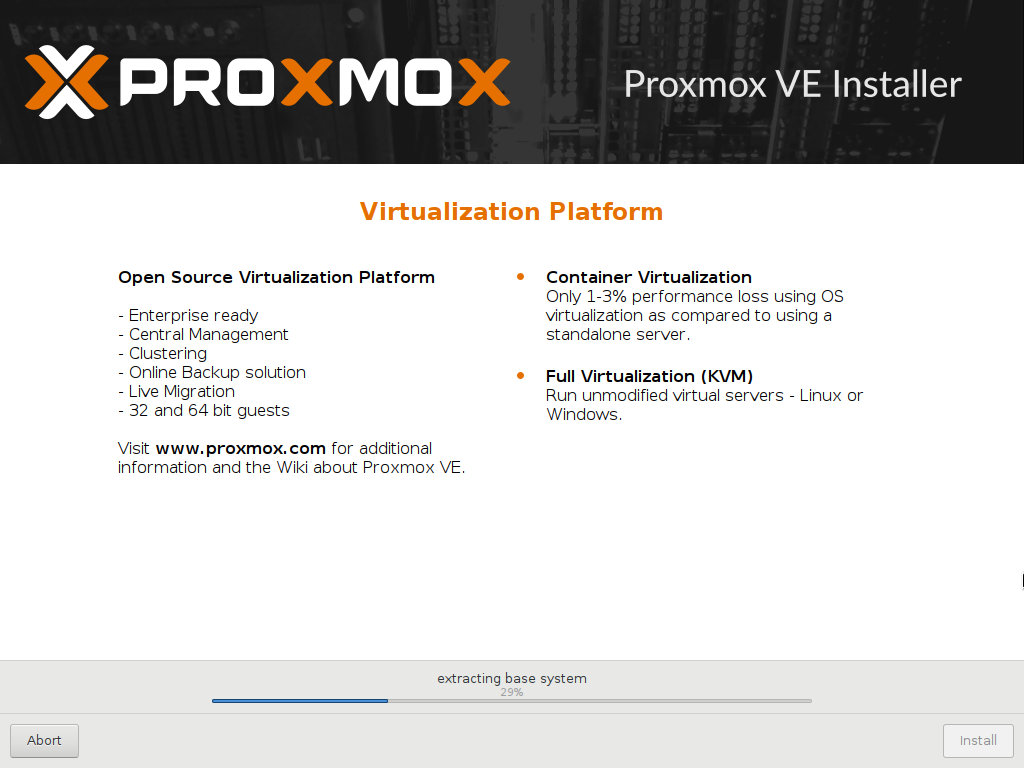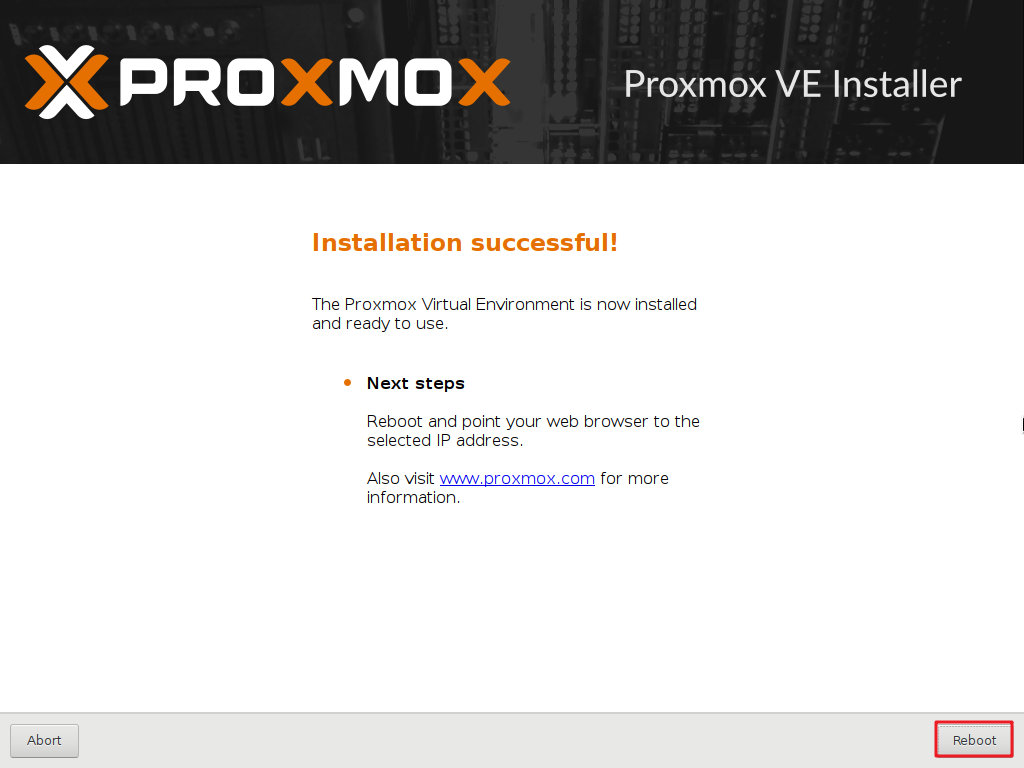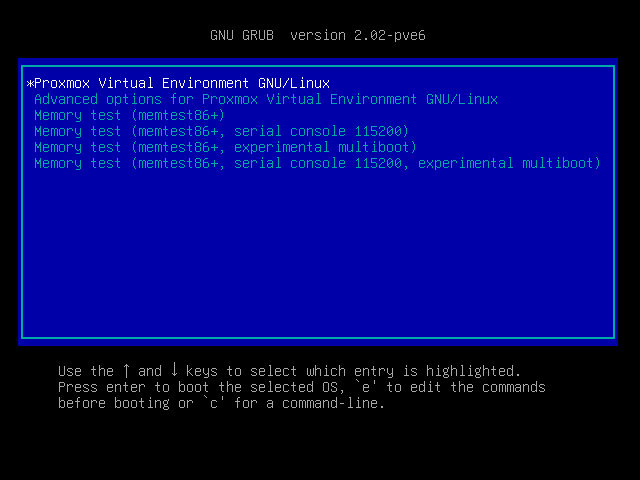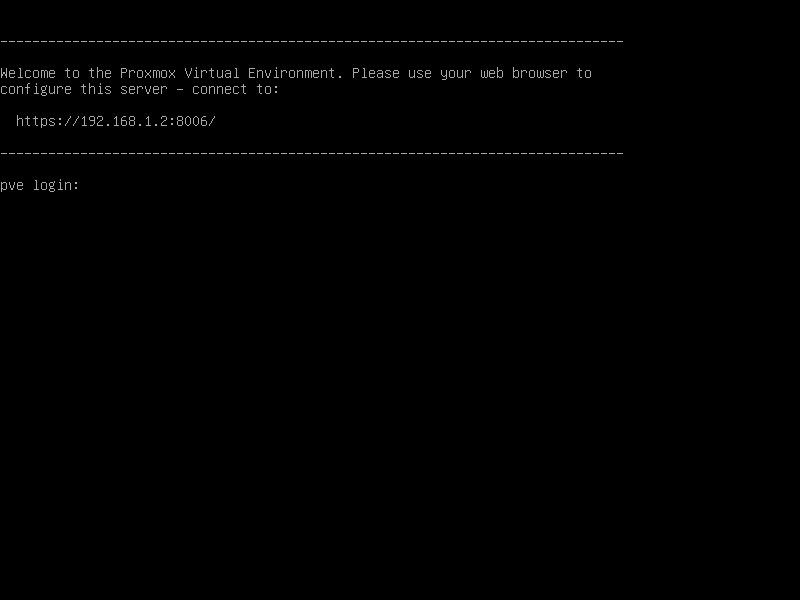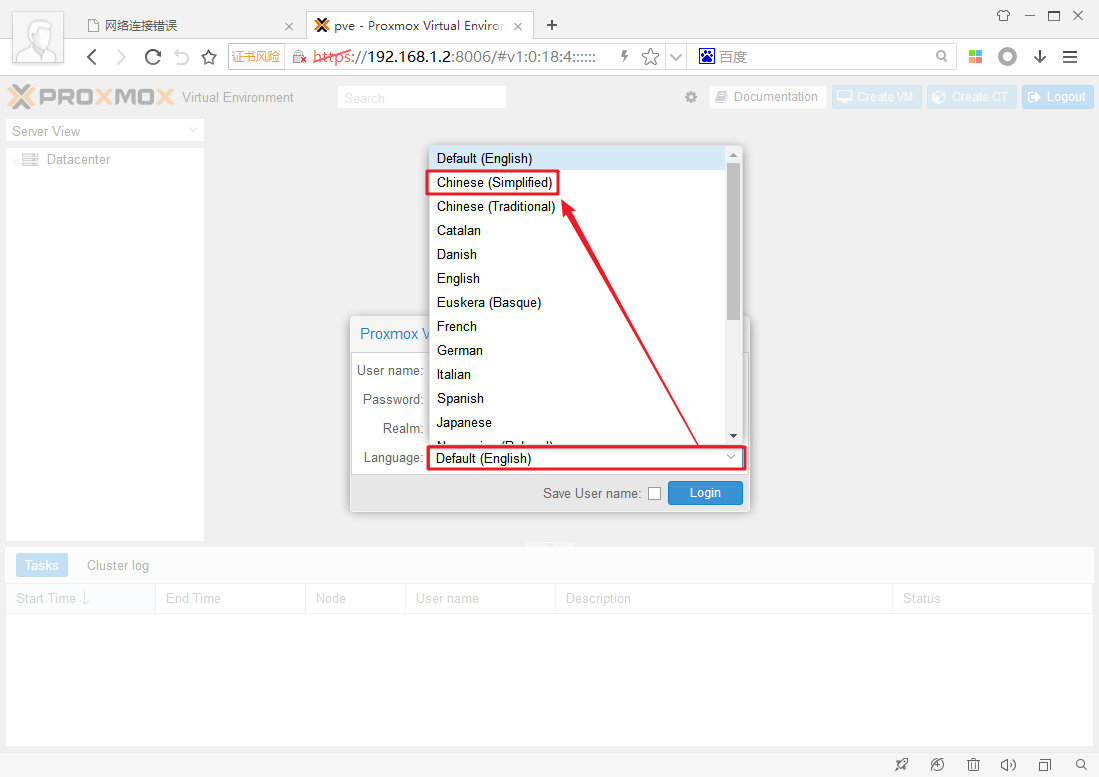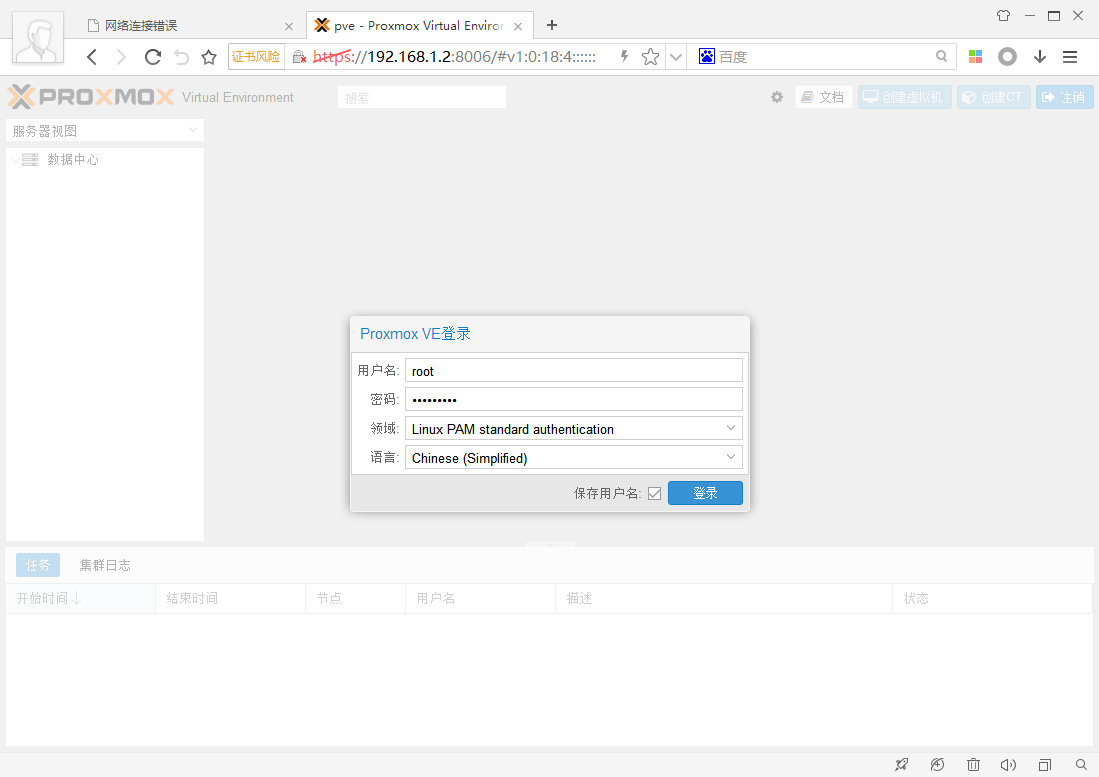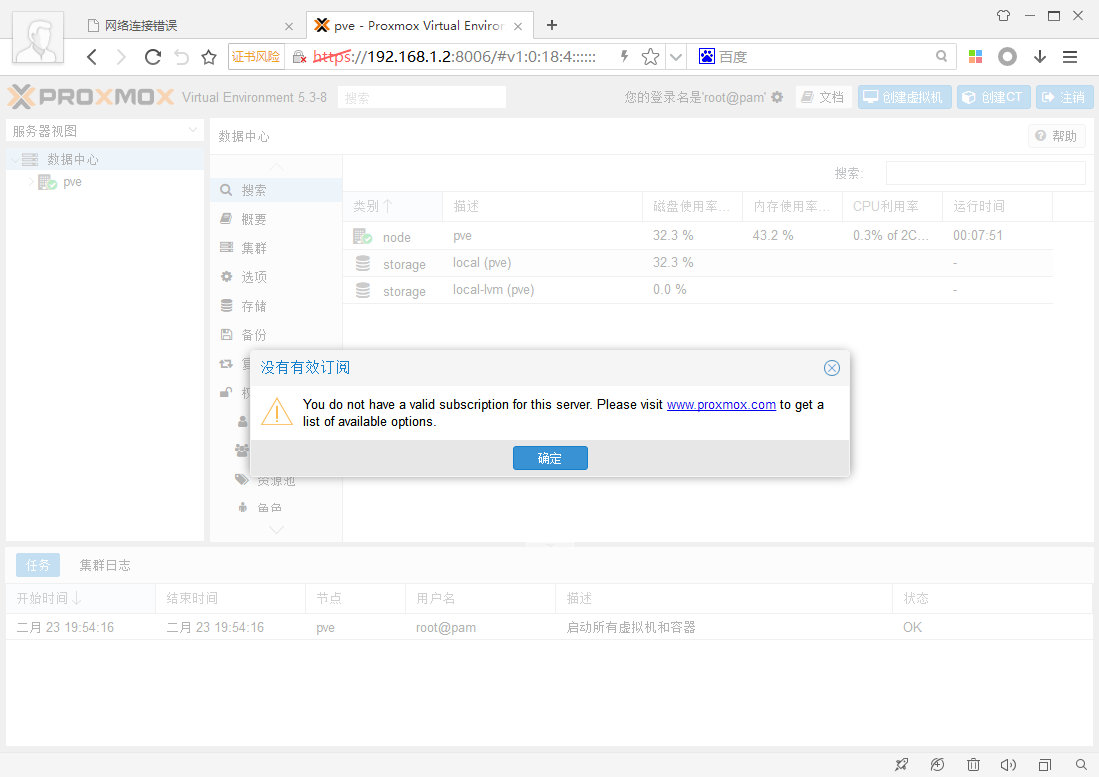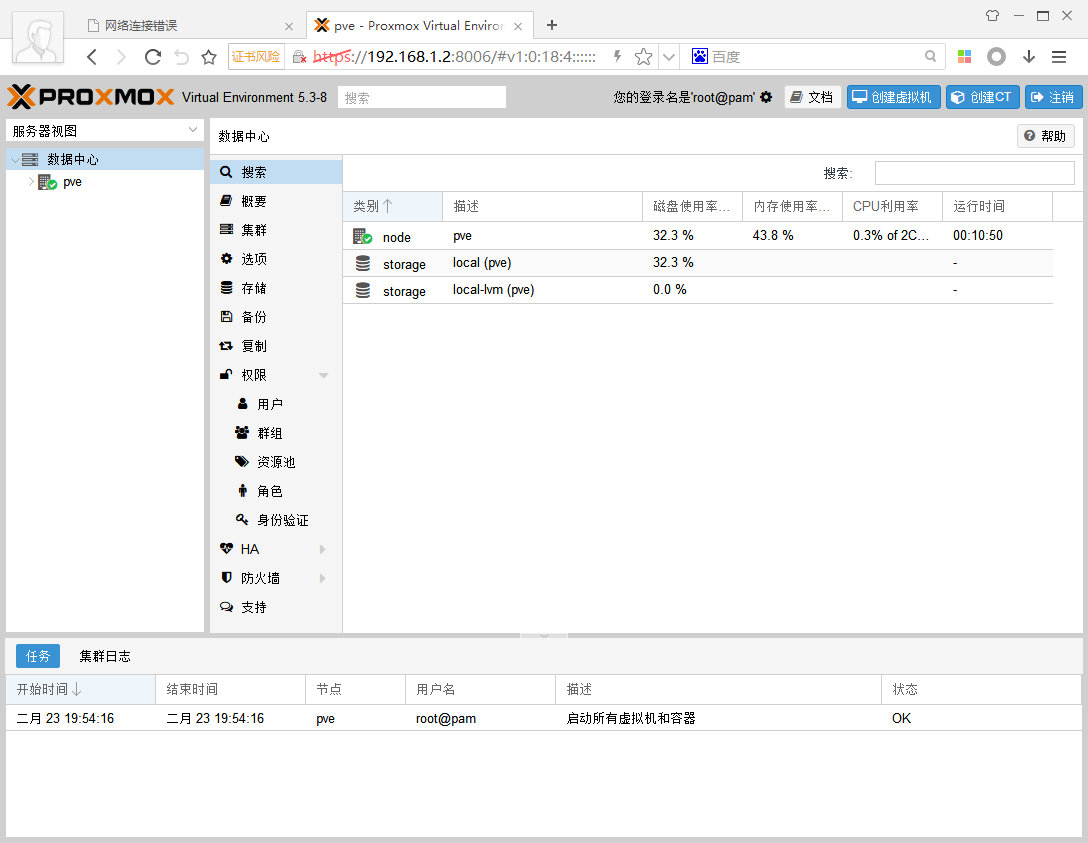ProXmoX VE 介绍
Proxmox VE是一款套开源的虚拟化管理软件,用户可通过网页的方式来管理服务器上使用 kvm 以及 lxc 技术运行的虚拟机。同时提供了一些先进功能的支持,如集群、HA等。PVE虽然是开源,却是由一个商业公司在运营、更新以及维护。
Proxmox VE(以下简称PVE)的安装方式有2种,第一种是先装Debian再添加proxmox的安装源来安装,第二种是直接下载PVE的ISO直接安装。本文主要以第二种直接安装方式来讲讲如何安装PVE。
一、安装准备
1、下载U盘写盘软件:
2、下载PVE ISO文件
官方网站下载地址:https://www.proxmox.com/en/downloads
由于官网的下载速度 蜗牛一般还不一定成功推荐去国内的镜像下载
https://mirrors.cnnic.cn/proxmox/iso/
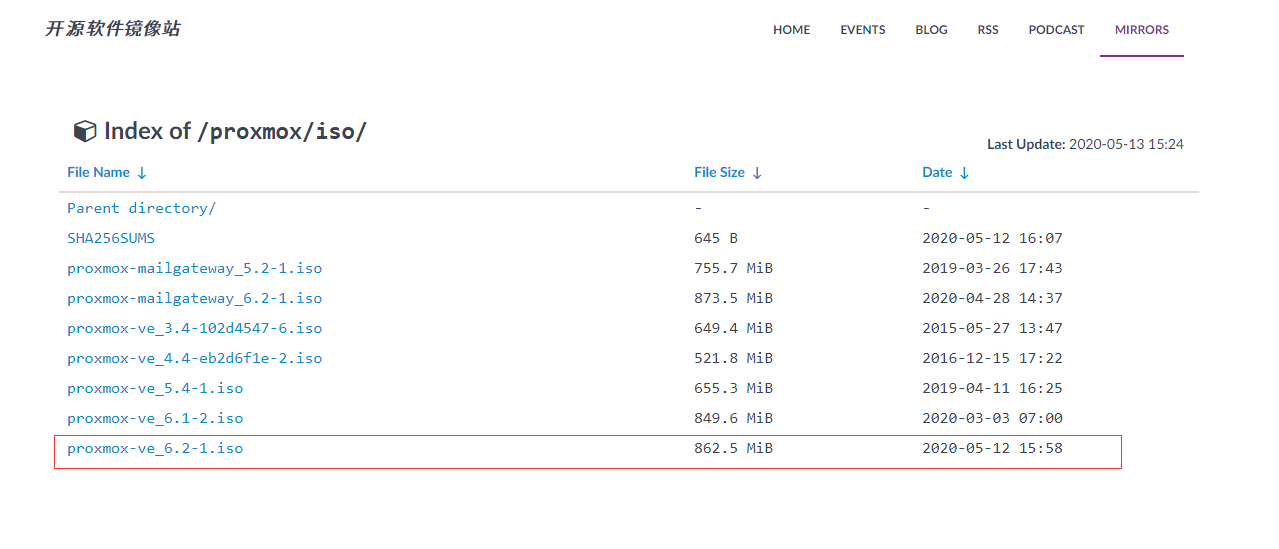
二、写入镜像
1、U盘插入电脑并打开写盘软件(请确保U盘里没有总要数据,因写盘会擦拭掉U盘原有数据)
2、选择刚刚下载好的PVE镜像文件并点击开始
3、点击开始后会提示 检测到 ISOHybrid 镜像,此时务必选择【以 DD 镜像 模式写入】,否则U盘无法安装PVE。
后续还会有警告提示,直接确定即可。
接下来,等待镜像写入
4、镜像写入完毕,点击关闭。至此,PVE的安装U盘已制作完成。
5、如果你 使用UltraISO软件制作,引导写入方式请使用:RAW 格式,首先用 软碟通打开对应的镜像
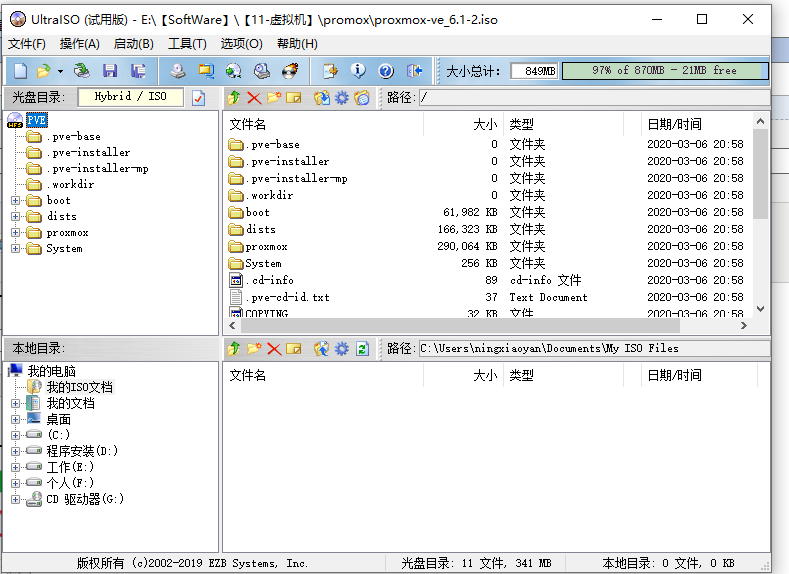
6、选择 启动--》写入磁盘镜像--》选择对应的u盘--》写入格式为Raw
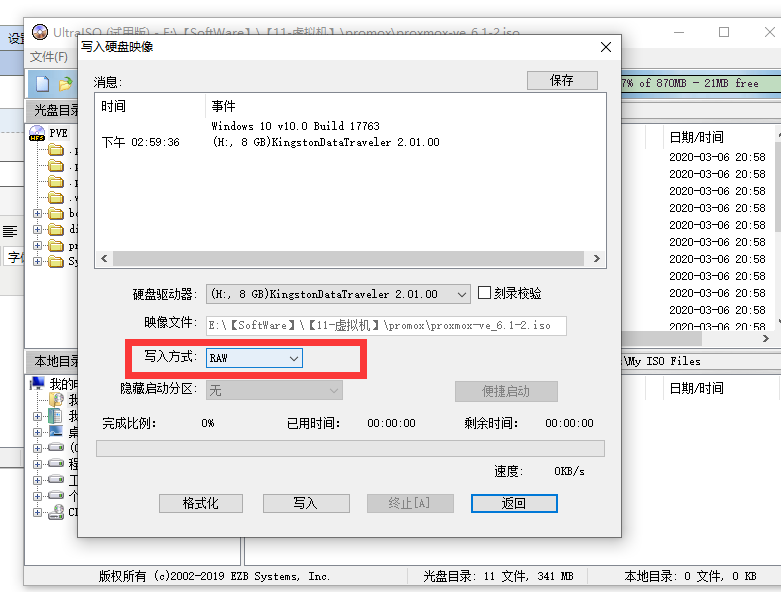
格式化u盘
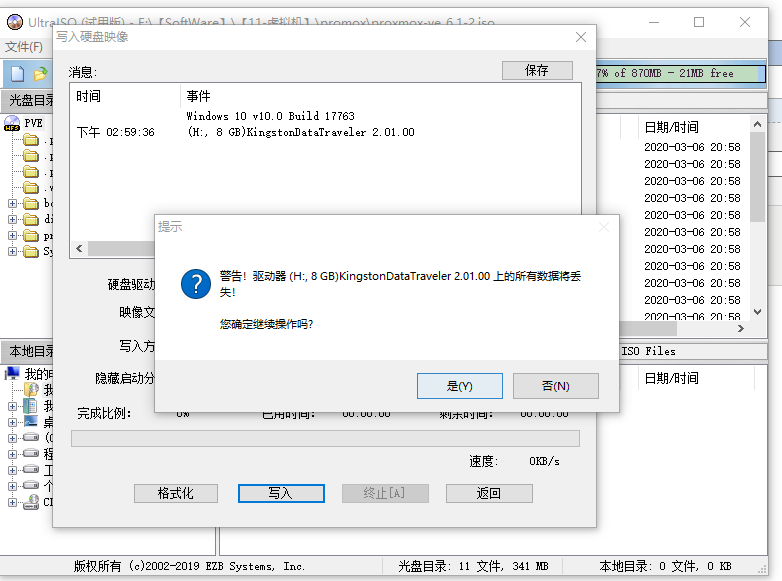
确认写入,等待制作完成
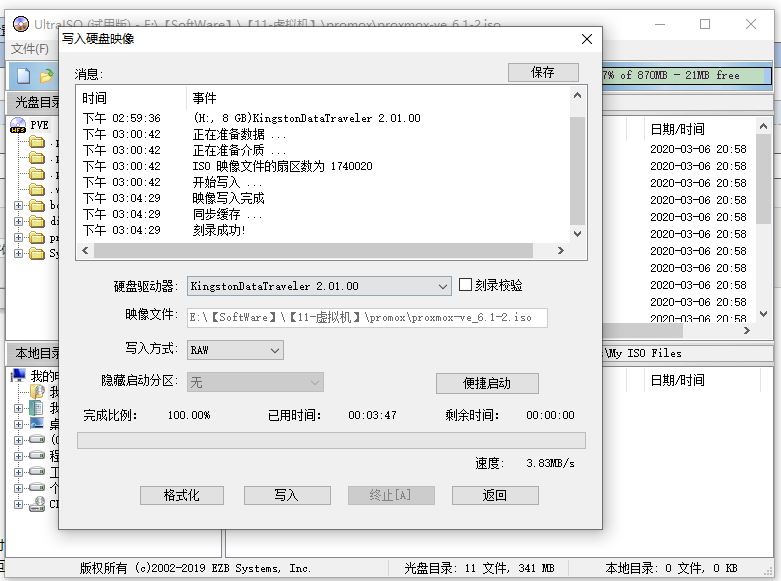
三、PVE安装过程
1、在服务器插上u盘选择u盘引导安装镜像
我这里以hp服务器为例
一、在开机(或重启)后,当出现HP(或COMPAQ)界面的时候,连续zhi按“F10”键进入bios设置界面。
二、进入bios后找到“system configuration-boot option”然后按回车键进入选项。
三、进入选项后再在“boot order”中把“Usb CD/DVD rom drive”设置为“first”(可以按F5,F6进行上下调节选项的顺序);
四、最后再Exit-- Load setup defaults--yes保存退出即可。
1、进入ISO启动,选择“Install Proxmox VE”
2、自检画面,等待几秒
3、同意协议,点击“I agree”
4、选择硬盘,点击“Next”
如需自定义硬盘空间,点击“Options”
Options 里的设置,根据需求自行斟酌选填,完成后点击“OK”
5、设定国家、时区和键盘,Country输入China即可,点击“Next”
6、设置管理员root账号密码和邮箱
7、设定主机名,IP,网关,掩码和DNS,点击“Next”
8、安装中,等待几分钟
9、安装完提示重启,点击“Reboot”(点击前请先拔掉U盘)
10、启动选项,默认5S,从硬盘启动PVE
11、启动完成后的控制台,会提示控制台访问URL
12、输入URL https://192.168.1.2:8006 (如输入 http:// 或 后面没有加上端口 :8006 ,则无法访问 )
语言可以选择中文,对于中文支持不错
切换成中文后,输入用户名 root,密码 ,即可访问
正常登录(每次登录)后会有一个 有效订阅 的提示
13、进入PVE UI的截图
至此,U盘安装PVE完毕。
参照地址:https://www.moewah.com/archives/2497.html